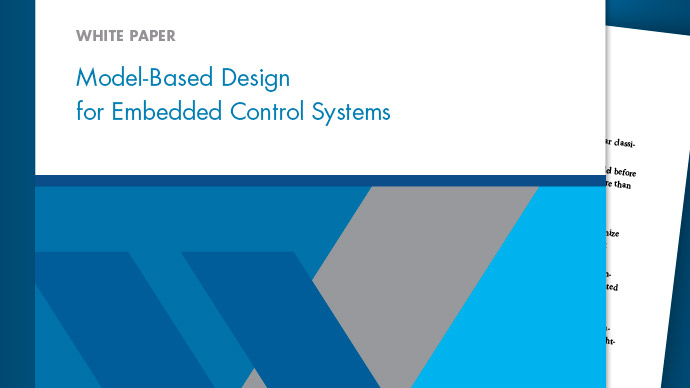创建一个简单的蒙版
可以使用“掩码编辑器”交互式地屏蔽块,也可以以编程方式屏蔽块。这个例子描述了如何使用掩码编辑器。若要以编程方式屏蔽块,请参见以编程的方式控制面具.
有关屏蔽示例,请参见金宝app仿真软件屏蔽的例子.
步骤1:打开蒙版编辑器
打开要在其中遮罩块的模型。例如,打开
subsystem_example.该模型包含一个子系统块,该子系统块对直线方程进行建模:
y=mx+b.选择子系统块并在子系统选项卡,在面具组,单击创建遮罩.

第二步:定义蒙版
的掩码编辑器包含四个选项卡,使您能够定义块掩码并自定义用于掩码的对话框。
有关每个窗格的详细信息,请参阅掩码编辑器概述.
图标和端口选项卡
使用此选项卡为块蒙版创建一个图标。你可以使用选项窗格中指定图标属性和图标可见性。
添加一个图像到块掩码。
在块架下拉框中,选择可见.
在图标透明下拉框中,选择不透明的.
在图标的单位下拉框中,选择自动定量.
要限制图标旋转,请选择固定从旋转图标列表。
在图标绘制命令文本框、类型
X = [0 0.5 1 1.5];y = [0 0.5 1 1.5];%定义变量x和y的示例plot(y,x
有关绘图命令语法的更多信息,请参见图标绘制命令.
要保存更改,请单击应用。在不退出的情况下预览块遮罩图标掩码编辑器,点击预览

请注意
有关详细信息,请参阅图标和端口窗格.
您可以创建静态或动态块掩码图标。有关更多信息,请参见面具画图标和slexMaskDisplayAndInitializationExample.
参数&对话框选项卡
使用此选项卡可以将参数、显示和操作项等控件添加到“遮罩”对话框中。
添加编辑方框到块掩码。
在左窗格中的参数,点击编辑属性中添加两个新行对话框窗玻璃
类型
坡和拦截在促使两列编辑参数。您输入的值促使列出现在掩码对话框中。同样,类型米和b在的名字列中输入的值的名字列是掩码参数名称。掩码参数名称必须是一个有效的MATLAB®的名字。在右窗格中的属性编辑器,请在中提供值属性,对话框和布局部分。
点击应用.

要预览掩码对话框而不退出掩码编辑器,请单击预览.
有关详细信息,请参阅参数和对话框窗格.
请注意
一个金宝app仿真软件®掩码参数不能引用同一掩码上的其他参数。
初始化标签
使用此窗格指定MATLAB代码来控制掩码参数。例如,您可以为掩码参数提供预定义的值。
考虑方程y=mx+b在这个例子中。要设置子块对应于'm'的值,可以使用set_param函数的初始化窗格。

请注意
有关详细信息,请参阅初始化面板.
文档选项卡
使用此选项卡可为掩码添加名称、描述和其他信息。
的文档TAB包含以下字段:
类型:可以在此框中为块掩码添加名称。掩码名称出现在掩码对话框的顶部。不能添加新行。
描述:可以在此框中添加块掩码的描述信息。默认情况下,描述显示在掩码名称下面,它可以包含新行和空格。
帮助.您可以在此框中为块掩码添加其他信息。你点击帮助在“掩码”对话框上显示此信息。您可以使用纯文本、HTML和图形、URL和
网络或eval命令添加信息帮助字段。将信息添加到掩码编辑器,点击应用或好啊.
这个街区现在被遮住了。

请注意
有关详细信息,请参阅文档窗格.
步骤3:对面膜进行操作
您可以预览蒙版,并选择取消对块的蒙版或编辑块蒙版。
双击屏蔽块。

此时将显示“遮罩”对话框。
的类型值
坡和拦截掩码对话框的复选框。要查看输出,模拟模型。点击好啊.
要编辑掩码定义,请选择子系统块并单击编辑遮罩从Toolstrip中的子系统选项卡。有关更多信息,请参阅管理现有掩码.
选择遮罩块,然后在子系统块选项卡,在面具组中,单击看下面具查看:
屏蔽子系统内部的块
屏蔽块的内置块对话框
链接遮罩块的“基础遮罩”对话框